Timer za bilo koji proces, uključujući i Windows uključen i isključen - prikladna funkcija na računalu, koje malo ljudi zna. Zatim detaljno opisujemo kako ga koristiti kako bi dnevne zadatke učinili ugodnijim.
Kako tajmer radi na Windows 7?
Odmah treba reći da u ovom OS postoji čitav niz različitih mogućnosti za instaliranje timera. Oni uključuju i funkcije ugrađene u zadani sustav i programe treće strane. Timer može biti postavljen na Windows 7, 8, 10 i tako dalje, svaki će pronaći način duše (možda čak i stvaranje posebne oznake na koju je priložena određena akcija). Najlakše od njih se koristi kako slijedi:
- istovremeno stegnite tipke Win + R na tipkovnici kako biste nazvali prozor "Run";
- ulazimo u naredbu u njemu ugasiti.s -s -t parametri i vrijeme prije isključivanja u sekundama;
- da biste preveli minutu u sekundi, prikladno je nazvati putem "Run" kalkulator, na rezanju Calc;
- nakon izračuna vremena, naredba je unesena i pritisnut gumb "OK", sustav će obavijestiti korisnika, nakon određenog vremena, sesiju će biti dovršena (pojavljuje se odgovarajuća poruka u ladicu, s vremenom i datumom isključivanja).

Konfiguriranje Tyver Shutdown za PC za Windows 7
Montiran na ovaj način, kao što je prikazano gore, tajmer se može odvojiti ili promijeniti u bilo kojem trenutku. Kada mjerač broji uneseni broj sekundi, na zaslonu se pojavljuje poruka. Spremite rad, nakon čega će se aplikacije zatvoriti, a računalo je isključeno. Ako je potrebno, na:
- stroj je isključen minutu minutu, prisilno i bez očuvanja napretka, na naredbeni isključivanje, morate dodati parametar -f. ;
- prekinuti rad brojila, uklopiti se u prozor "Run" shutdown -a. i poslati na izvršenje gumba "OK";
- ako je tajmer neugodan svaki put, možete stvoriti prečac za tu svrhu;
- kliknite na bilo koju praznu stavku s desnom tipkom miša i odaberite "Kreiraj prečac" u kontekstnom izborniku;
- prije završetka, Windows će zatražiti da odredi mjesto objekta - pišemo na slobodan način polja C: Windows System32 Shutdown.exe s parametrima koje trebate + vrijeme prije uključivanja;
- sljedeći prozor vam omogućuje da dodijelite prečac imena za odabir odgovarajuće ikone, kliknite na PCM na gotovom prečacu, idite na "Properties" i pronađite stavku "Promjena" (prozor se otvara s izborom gotovih primjera ili sposobnost preuzimanja vaše slike);
- alternativni način postavljanja timera u "dva klika" - to je stvaranje izvršne datoteke, prilikom pokretanja koje korisnik može odrediti, nakon koliko sekundi isključi računalo;
- da biste to učinili, otvorite "notepad", unesite kôd u nju i spremite s .bat proširenjem
- echo off CLS set / p timer_off \u003d "vvedj Vremya protiv Sekundah:" Shutdown -s -t% timer_off%

Kako staviti Windows 7 računalno isključivanje računala
Nažalost, ova ugrađena usluga nije poznata korisnicima, a sasvim uzalud. Uz to, možete izvršiti mnogo zadataka. Staviti tajmer:
- kliknite Win + R, u prozoru "Run" taskschd.msc + ok;
- na desnoj strani nalazimo stavku "Stvorite jednostavan zadatak", odaberite ime za to;
- u naknadnim opcijama određujemo vrijeme i učestalost pokretanja;
- u polje za odabir programa dodajte "Shutdown", navodimo dolje navedene parametre procesa;
- kada se sve promjene izvrše i potvrde, tajmer se automatski počinje izvršiti.
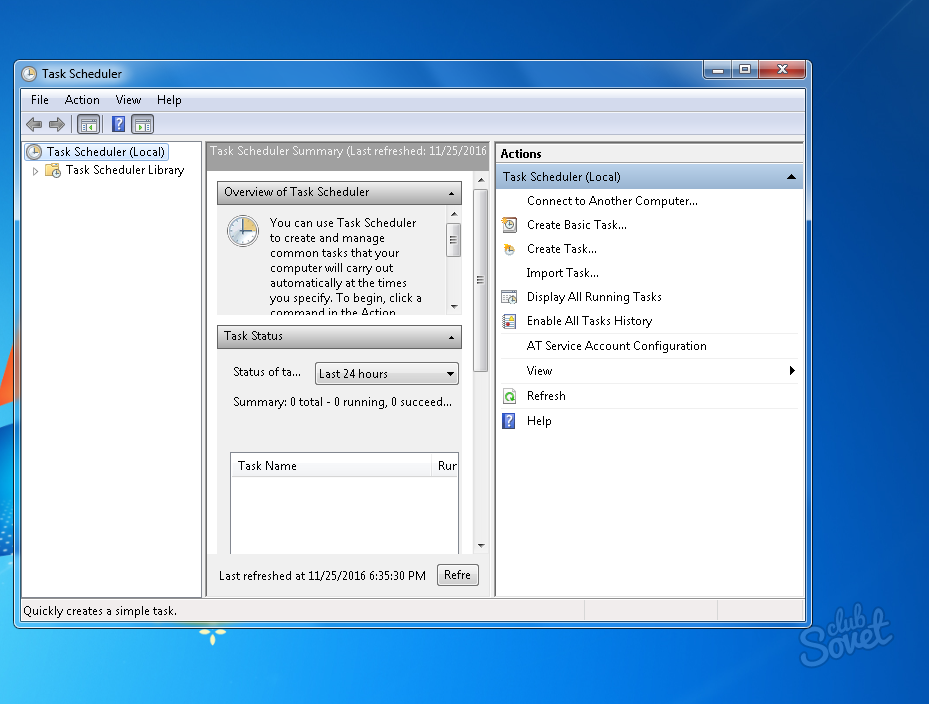
Osim navedenih metoda, postoje posebno dizajnirani timeri. Među njima su mudro automatsko isključivanje, Airytec isključuje, poželo i mnoge druge.































